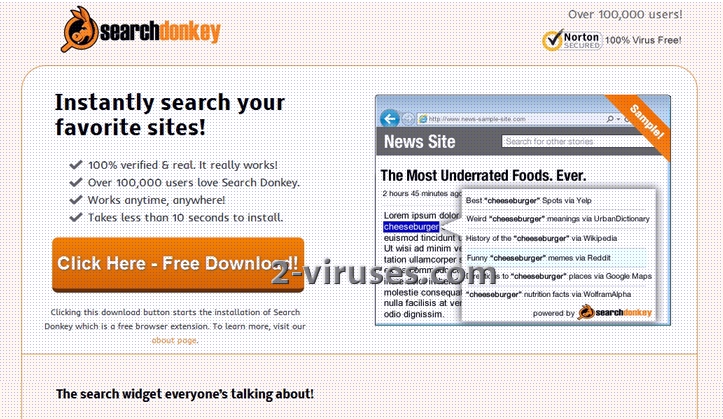Search Donkey는 WebAppTech Coding, LLC에 의해 만들어진 브라우저 확장 프로그램입니다. 이 프로그램은 사용자의 Internet Explorer, Mozilla Firefox 및 Google Chrome에 대해 보다 많은 브라우징 옵션을 제공한다고 홍보합니다. 이 프로그램은 사용자에게 어떠한 알림을 제공하지 않고 다른 프로그램과 함께 설치됩니다. 일단 이 프로그램이 침입하면, 사용자께서는 검색을 하시거나 다른 웹사이트를 방문하실 때 브라우저에 어떠한 변경이 일어났음을 알게 되실 것입니다. 기본적으로 “Best Search”라는 드롭-다운 메뉴가 나타납니다.
비록 Search Donkey가 악성이 아닐지라도 여전히 권장 제거 프로그램 목록에 포함됩니다. 왜냐하면 이 프로그램은 사용자의 컴퓨터를 감염시킬 수 있는 악성 웹사이트로의 리디렉션을 일으킬 수 있기 때문입니다. 또한 Search Donkey는 사용자의 브라우징 습관을 추적할 수 있습니다. 이는 사용자의 개인 정보도 침해합니다. 이 프로그램은 쉽게 사용자의 로그인 정보에 액세스 할 수 있으며 제 3 자에게 사용자가 가장 많이 방문한 웹사이트에 대한 데이터를 판매하기도 합니다. 그리고 결과적으로 사용자의 시스템에 표시되는 광고 수가 증가하게 됩니다.
Search Donkey에 의해 지원되는 컨텐츠는 “powered by Search Donkey”라고 소개되며 거의 그 옆에 당나귀 그림이 포함됩니다. 저희가 이해한 바에 의하면, 이 도구는 사용자가 방문한 웹페이지의 모든 키워드와 관련된 기사 및 도메인을 찾는 것이 전문입니다. 해당 결과가 사용자의 기기를 위협하지 않거나 문제를 일으키지 않는 경우에도, 사용자께서 안전한 자료와 유해한 자료를 구분하지 못할 가능성이 매우 높습니다. 이 브라우저 하이잭커는 2013 년 이래로 인터넷 사용자를 괴롭히고 있으며, 2016 년에도 계속 이 브라우저 하이잭커의 기능이 다운로드되고 있습니다. 저희는 명확하게 Search Donkey가 위험하다고 말할 수는 없지만, 이 프로그램은 사용자가 확인하고 싶지 않은 스폰서 컨텐츠를 확인하도록 강요할 수 있습니다. Search Donkey는 제 3 자 광고에 대해 다음과 같이 설명합니다:
Applications may be supported by advertising, which may include display ads (banner ads), text ads, in-text ads (e.g., keyword highlighting), interstitial ads, pop up ads, pop under ads, or other types of ads. Users may see additional ads when using their Internet browser or other software applications. We use many third-party partners to deliver the most relevant and highest quality ads possible, and make reasonable efforts not to show ads that may be considered pornographic, promote violence or the use of firearms or contain obscene language. WE DISCLAIM ANY AND ALL LIABILITY ASSOCIATED WITH THIRD-PARTY ADS SHOWN TO YOU WHILE USING THE SITE, SERVICES OR APPLICATIONS.
사용자께서는 자신의 컴퓨터에 설치되고 있는 모든 프로그램에 대해 반드시 알림을 받으셔야 함을 기억하세요. 만약 부정한 방법을 사용하여 프로그램이 몰래 시스템에 침입했다면, 이러한 프로그램은 잠재적으로 원치 않는 프로그램으로 간주됩니다. 이러한 이유 때문에 망설임 없이 컴퓨터에서 Search Donkey를 제거하시길 추천 드립니다. 제어판 -> 프로그램 추가 및 제거 목록으로 이동하여 이 프로그램을 제거하세요. 또한 Internet Explorer, Mozilla Firefox 및 Google Chrome에 대한 브라우저 확장 프로그램을 확인하시고 이 프로그램을 제거하셔야 합니다. 목록에서 Search Donkey를 찾으실 수 없는 경우, Spyhunter 같은 안티멀웨어 도구를 사용하여 컴퓨터를 검사하셔야 합니다. 리디렉션 문제를 겪으시는 경우, 홈 페이지 및 검색 엔진을 이전에 사용하시던 것으로 재설정하셔야 할 수도 있습니다.
Internet explorer에서:
- 검색창 오른쪽의 화살표를 클릭하세요;
- 다음을 따르세요: IE8-9에서 검색 공급자 관리를 선택하세요, ie7에서 검색 기본값 변경을 클릭하세요;
- 목록에서 Search Donkey를 제거하세요.
Firefox에서:
- url 창에 “about:config”를 입력하세요. 그러면 설정 페이지가 열립니다;
- 검색창에 “Keyword.url”을 입력하세요. 오른쪽 클릭 후 리셋하세요;
- 검색창에 “browser.search.defaultengine”을 입력하세요. 오른쪽 클릭 후 리셋하세요;
- 검색창에 “browser.search.selectedengine”을 입력하세요. 오른쪽 클릭 후 리셋하세요;
- ‘browser.newtab.url’을 검색하세요. 오른쪽 클릭 후 리셋하세요. 이는 새 탭을 열 때마다 해당 검색 페이지가 실행되지 않도록 합니다.
Google Chrome에서:
- 브라우저 툴바에서 3 개의 수평선 아이콘을 클릭하세요;
- 설정을 선택하세요;
- 기본 -> 검색 엔진 관리를 선택하세요;
- 목록에서 불필요한 검색 엔진을 제거하세요;
- 설정으로 돌아가세요. 시작에서 빈 페이지 열기를 선택하세요(페이지 링크 설정에서도 필요하지 않은 페이지를 제거하실 수 있습니다).
제어판을 사용하여 Malware 바이러스 삭제하는 방법
(Win)
참고: Spyhunter 체험판은 Search Donkey와 같은 패러사이트를 감지하고 그 제거를 무료로 지원합니다. 시험판, Terms of use, 개인 정보 보호 정책, Uninstall Instructions,
(Mac)
참고: Malwarebytes' Anti-Malware 체험판은 Search Donkey와 같은 패러사이트를 감지하고 그 제거를 무료로 지원합니다. 사용할 수 제한 재판,